Как печатать без черных чернил
- TryHarder
- 21-май-2023, 08:32

Черный - наиболее часто используемый цвет для печати документов на принтере, если только вы не печатаете изображения или другой графический контент. Таким образом, очевидно, что черные чернила расходуются быстрее, чем любые другие чернила.
Следовательно, если у вас закончились черные чернила и вы сомневаетесь, сможете ли вы печатать без них, я позабочусь о вас.
Короткий ответ - да, но длинный - это зависит от того, разрешает это производитель или нет. Во-первых, давайте начнем с рабочего механизма струйных принтеров.
Струйные принтеры используют цвета C, M, Y и K (голубой, пурпурный, желтый и черный) для создания распечатки. Цвета C, M и Y смешиваются вместе, образуя черный цвет. Настоящие черные чернила в принтере используются для придания насыщенности уже сформированному черному цвету.
Итак, теоретически, вы должны иметь возможность печатать тусклым черным цветом, даже когда закончился фактический черный цвет. Но струйные принтеры работают не так.
Независимо от того, черно-белый это документ или цветной, струйные принтеры смешивают все эти четыре цвета в определенных пропорциях для печати ваших документов. Таким образом, всякий раз, когда в принтере заканчиваются какие-либо из этих чернил, он может отказаться печатать. Все зависит от того, есть ли в принтерах функция печати без черных чернил или нет.
Фактически, большинство высококачественных и флагманских принтеров отображают сообщение об ошибке “Мало чернил” или “Картридж разряжен" и в таких случаях останавливают все задания на печать. Это потому, что принтеры не могут обеспечить точную цветопередачу и поддерживать качество печати, когда заканчиваются чернила.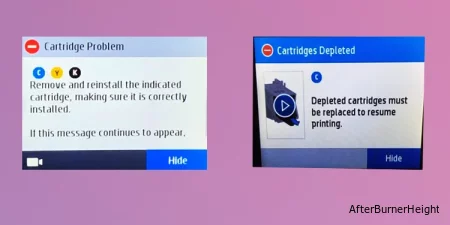
Кроме того, эксплуатация принтера без достаточного количества чернил может привести к перегреву и повреждению печатающей головки. Они могут даже засорить печатающую головку и сделать ее неработоспособной в долгосрочной перспективе.
Поэтому принтеры ограничивают печать, чтобы не нанести вреда принтеру. Сказав, что некоторые производители позволяют печатать вообще без использования черных чернил. Однако вы получаете настоящий черный цвет, который выглядит черным, но на самом деле не является черным.
Насыщенный черный - это то, что мы называем настоящим черным с точки зрения печати. Этот вид черного цвета получается путем сочетания 75 голубого, 68 пурпурного, 65 желтого и 90 тонального черного.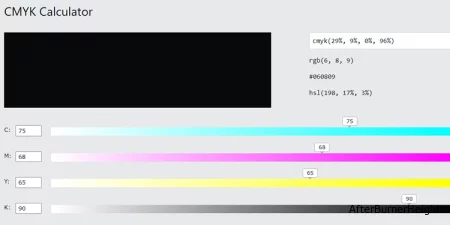
Он намного ярче, чем настоящий черный, в котором используется 0 голубых, 0 пурпурных, 0 желтых и 100 ключевых черных. Настоящий черный цвет выглядит примерно как темно-серый или размытый черный.
Чтобы сохранить точность цветопередачи, большинство принтеров отключают печать, когда заканчиваются черные чернила.
На изображениях выше может быть трудно определить разницу между насыщенным черным цветом и настоящим черным. Это потому, что компьютеры используют цветовые профили RGB, в отличие от принтеров, которые используют профиль CMYK. Однако на распечатках вы увидите разительные различия.
Теперь, когда вы выяснили, позволяет ли ваш принтер печатать без черных чернил или нет, давайте посмотрим, как это сделать.
Если вам нужно распечатать цветной документ, выберите профиль цветной печати в настройках печати вашего принтера и начните печать. Вы получите другие цвета, как обычно, включая черный.
Аналогичным образом включите печать в оттенках серого для печати черно-белого документа. В режиме оттенков серого вы получите распечатку с различной интенсивностью серого цвета.
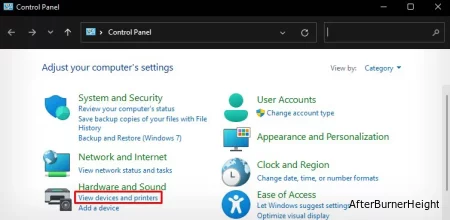
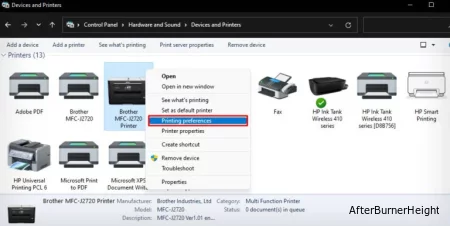
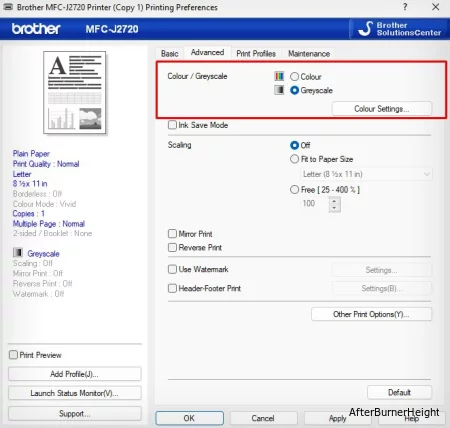
В некоторых моделях принтеров HP, использующих два картриджа (трехцветный и черный), печать можно продолжать, даже если в принтере закончились черные чернила.
Просто откройте область каретки принтера и извлеките черный картридж. Затем на экране принтера появится надпись “Режим работы с одним картриджем”. Нажмите OK и начните печать без черных чернил.
Аналогичным образом, в некоторых моделях принтеров Canon вы можете определить, какие картриджи использовать для печати. Таким образом, вы можете использовать только цветные картриджи, когда в черном картридже закончатся чернила. Вот как изменить настройки картриджа.
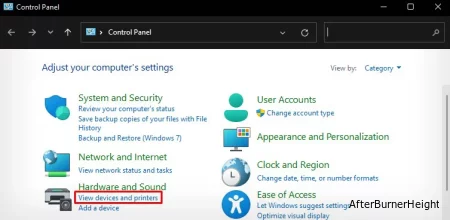
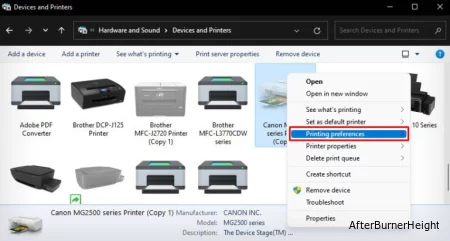
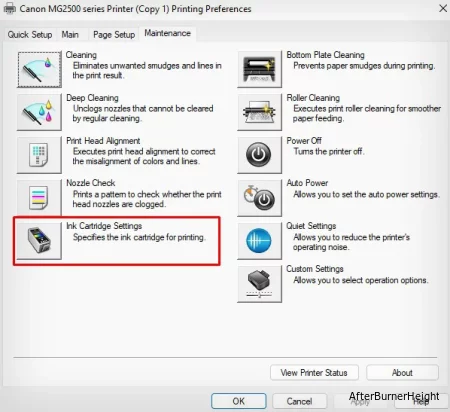
Если распечатка неприемлема, замените картридж с черными чернилами или немедленно заполните резервуар с черными чернилами.